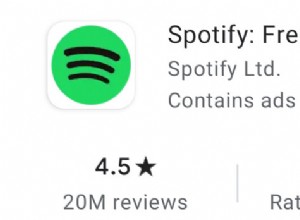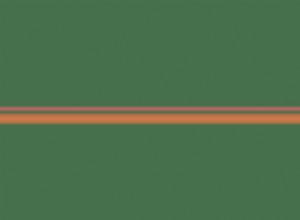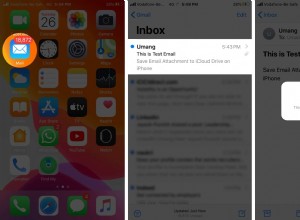في iOS 14 و watchOS 7 ، قدمت Apple ميزة جديدة لتتبع النوم تتيح لك مراقبة مقدار النوم الذي تحصل عليه كل ليلة وتحسين عادات نومك بمساعدة تذكيرات وقت النوم وعملية التهدئة.
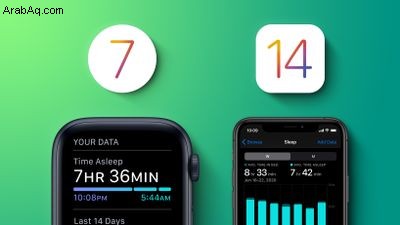
في تطبيق Health على iPhone أو باستخدام Apple Watch ، يمكنك إعداد جدول النوم مع مقدار النوم الذي تريد الحصول عليه كل ليلة ونومك المعتاد وأهداف الاستيقاظ.
يمكنك أيضًا تمكين شيء يسمى وضع السكون ، والذي يعمل تلقائيًا على تبسيط شاشة قفل iPhone في وقت الاستعداد للنوم. إذا كانت لديك ساعة Apple Watch مع وضع السكون نشطة ، فإنها تستبدل وجه ساعتك العادي وأي مضاعفات بشاشة عرض مبسطة للوقت.
يعمل وضع السكون أيضًا على تشغيل "عدم الإزعاج" لإسكات الإشعارات ومنع هاتفك من الرنين (على الرغم من أنه يمكنك منح بعض المتصلين الإذن لاختراق "عدم الإزعاج" في "الإعدادات"). إذا قمت بالفعل بتعيين جدول السكون وقمت بتعيين وقت الاستعداد للنوم ، فيمكنك تمكين وضع السكون باتباع هذه الخطوات.
- إطلاق تطبيق Health من Apple التطبيق على iPhone.
- انقر على تصفح علامة التبويب في الركن الأيمن السفلي من الشاشة.
- مرر لأسفل وحدد السكون .
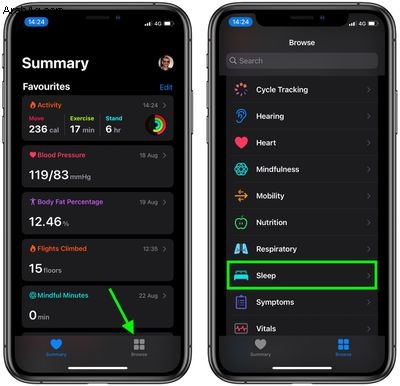
- ضمن "الجدول الزمني الخاص بك" ، انقر على الجدول الكامل والخيارات .
- ضمن "تفاصيل إضافية" ، انقر على خيارات .
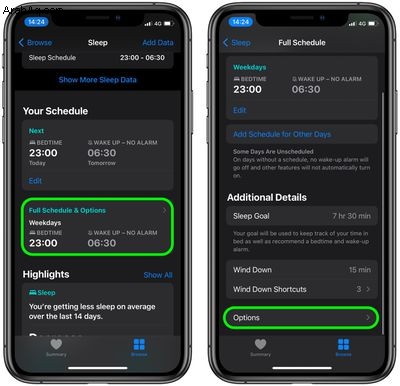
- ضمن "وضع السكون" ، بدّل المفتاح بجوار التشغيل تلقائيًا إلى وضع التشغيل الأخضر.
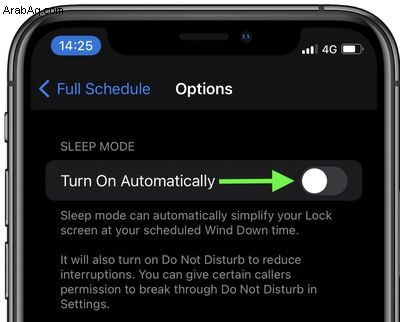
كيفية التحكم يدويًا في وضع السكون على iPhone
بمجرد التمكين ، سيتم تشغيل وضع السكون وإيقاف تشغيله تلقائيًا لمطابقة جدول النوم الخاص بك ، ولكن يمكن أيضًا تشغيله أو إيقاف تشغيله يدويًا في مركز التحكم في iPhone ، مثل ذلك.
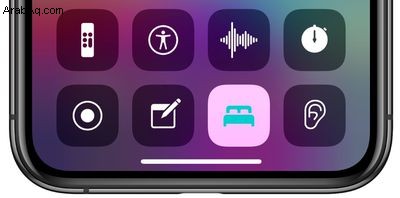
إذا كان وضع السكون نشطًا على iPhone ، فيمكنك النقر على استبعاد لإلغاء تنشيطه والوصول إلى شاشة القفل بشكل طبيعي.
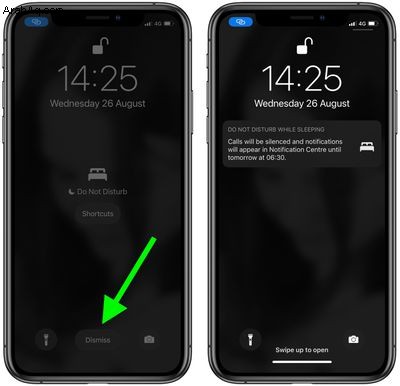
كيفية التحكم يدويًا في وضع السكون على Apple Watch
كما هو الحال في iPhone ، يمكنك التبديل بين تشغيل وضع السكون وإيقاف تشغيله على Apple Watch من خلال إظهار مركز التحكم من أسفل الشاشة.

إذا كان وضع السكون نشطًا على Apple Watch ، فقم بتدوير Digital Crown حتى وجه الساعة العادي يظهر على الشاشة.

لمزيد من التفاصيل حول ميزات السكون في iOS 14 و watchOS 7 ، راجع دليلنا المخصص .